excel复制粘贴怎样跳过隐藏行(Excel经典难题)
Excel 中的快捷键非常多,熟练使用快捷键能大大加快操作速度,提高工作效率,这就是为什么同样工作量的情况下,有些人无需加班的秘诀。
今天教大家一个比较少有人知道的快捷键 Ctrl R。
Ctrl R 的本质作用是向右填充,R 代表 right。它的作用类似大家熟知的 Ctrl D,D 是 down 的意思,即向下填充。这么一类比,大家应该就不难理解 Ctrl R 的基本用法。
Ctrl R 还有一个巧妙用途,就是可以方便地解决令人头疼的忽略隐藏行粘贴的问题。
有关忽略隐藏行粘贴的其他技巧,也可以参阅之前的推文 Excel – 困扰很久的跳过隐藏行粘贴,2 种更简单的方法了解一下。
案例:下图 1 为公司员工的每月业绩完成率表格,根据公司规定,所有业绩完成率达到 100% 的员工,可以额外获得 C 列对应的业绩达标奖,而没有 100% 达标的,则一分也没有。
请根据上述规则,在 E 列快速统计出每位员工实际获得的业绩达标奖。
效果如下图 2 所示。

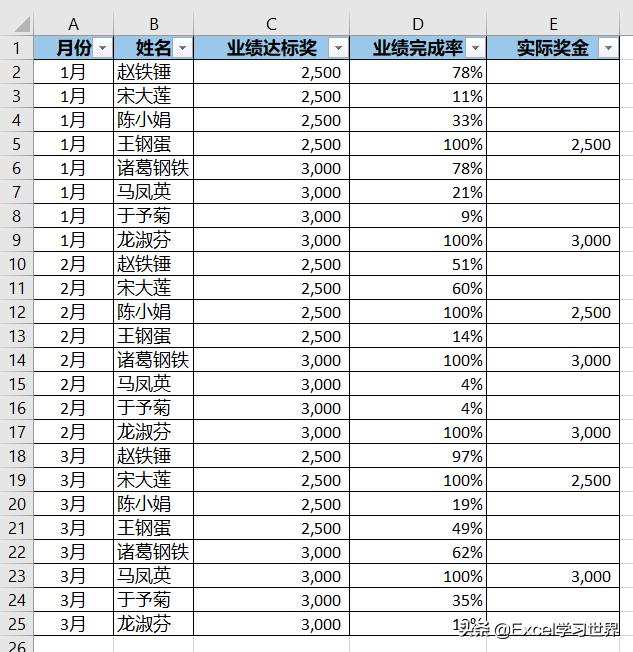
这个案例的需求本身比较简单,如果用 if 函数也是很容易的。本例主要是为了让大家学会如何用 Ctrl R 快捷键跳过隐藏行粘贴。
1. 在 D 列中筛选出所有业绩完成率为 100% 的单元格

2. 选中筛选出的 C5:C23 区域 --> 按 Alt ;
* Alt ; 的作用是只选中当前区域中的可见单元格

3. 按住 Ctrl 键的同时,用鼠标选中 E5:E23 区域;此时就同时选中了需要复制的源区域和需要粘贴的目标区域。

4. 按 Ctrl R,C 列的可见单元格就复制粘贴到了 E 列。

5. 此时取消 D 列的筛选,就是我们要的效果。
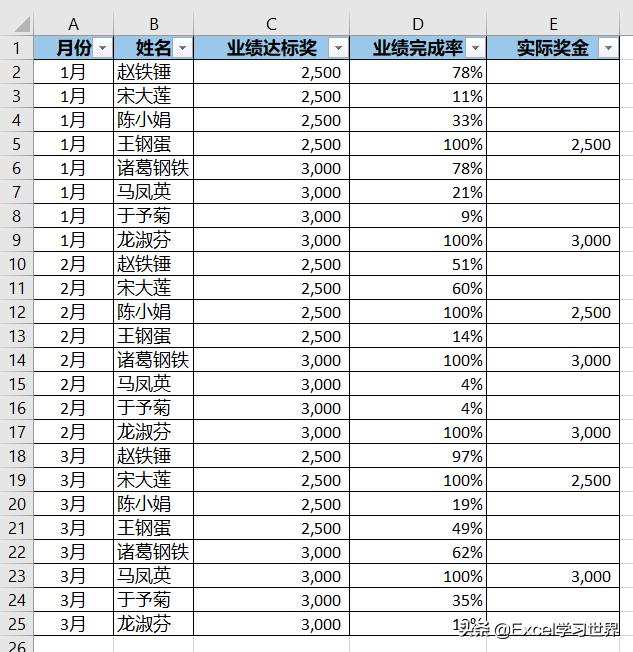
* 请注意:如果要使用 Ctrl R,数据源区域和目标区域必须在同一水平线上,即行值必须完全匹配,否则无法成功复制粘贴。
很多同学会觉得 Excel 单个案例讲解有些碎片化,初学者未必能完全理解和掌握。不少同学都希望有一套完整的图文教学,从最基础的概念开始,一步步由简入繁、从入门到精通,系统化地讲解 Excel 的各个知识点。
现在终于有了,以下专栏,从最基础的操作和概念讲起,用生动、有趣的案例带大家逐一掌握 Excel 的操作技巧、快捷键大全、函数公式、数据透视表、图表、打印技巧等……学完全本,你也能成为 Excel 高手。
,免责声明:本文仅代表文章作者的个人观点,与本站无关。其原创性、真实性以及文中陈述文字和内容未经本站证实,对本文以及其中全部或者部分内容文字的真实性、完整性和原创性本站不作任何保证或承诺,请读者仅作参考,并自行核实相关内容。文章投诉邮箱:anhduc.ph@yahoo.com






